Ubuntu14.04下編譯安裝或apt-get方式安裝搭建Apache或Httpd服務(圖文詳解)
不多說,直接上乾貨!
寫在前面的話
對於
在Ubuntu系統上,編譯安裝Apache它預設路徑是在/usr/local/apache2/htdocs
或者編譯安裝httpd它預設路徑是在/usr/local/apache/htdocs
在Ubuntu系統上,apt-get安裝Apache它預設路徑是在/var/www/html
或者apt-get安裝httpd它預設路徑是在/var/www/html
我這裡,採取編譯安裝httpd-2.4.3
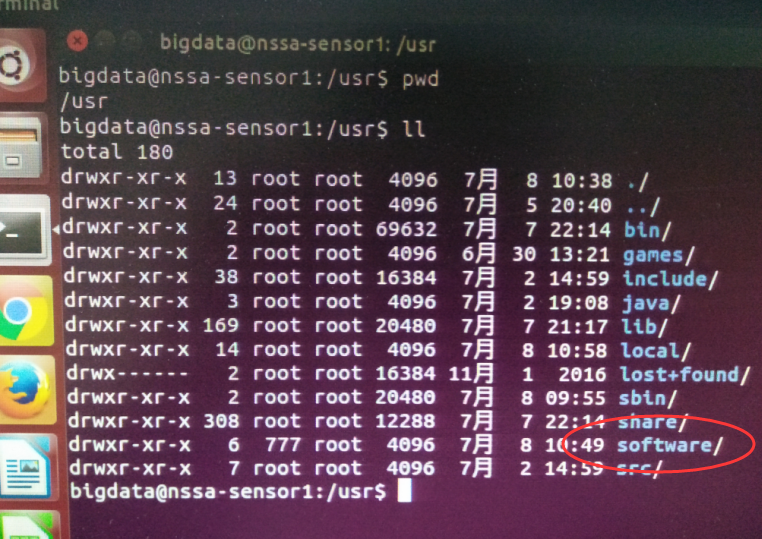
在/usr/下,建立software目錄。
cd /usr/software
然後,大家,可以線上下載
# wget http://mirror.bjtu.edu.cn/apache/httpd/httpd-2.4.3.tar.gz # wget http://mirrors.axint.net/apache/apr/apr-1.4.6.tar.gz # wget http://mirrors.axint.net/apache/apr/apr-util-1.5.1.tar.gz # wget ftp://ftp.csx.cam.ac.uk/pub/software/programming/pcre/pcre-8.31.tar.gz
也可以,如我這裡,離線下載,再上傳(虛擬機器),拷貝(到真實物理機器)
http://download.csdn.net/detail/u010106732/9892387
http://download.csdn.net/detail/u010106732/9892388
http://download.csdn.net/detail/u010106732/9892447
然後,替換成我的。

好比,我這裡,已經下載好了,然後,拷貝到/usr/software目錄下。
上傳好之後,再解壓縮。
# tar zxvf pcre-8.31.tar.gz # tar zxvf apr-1.4.6.tar.gz # tar zxvf apr-util-1.5.1.tar.gz # tar zxvf httpd-2.4.3.tar.gz
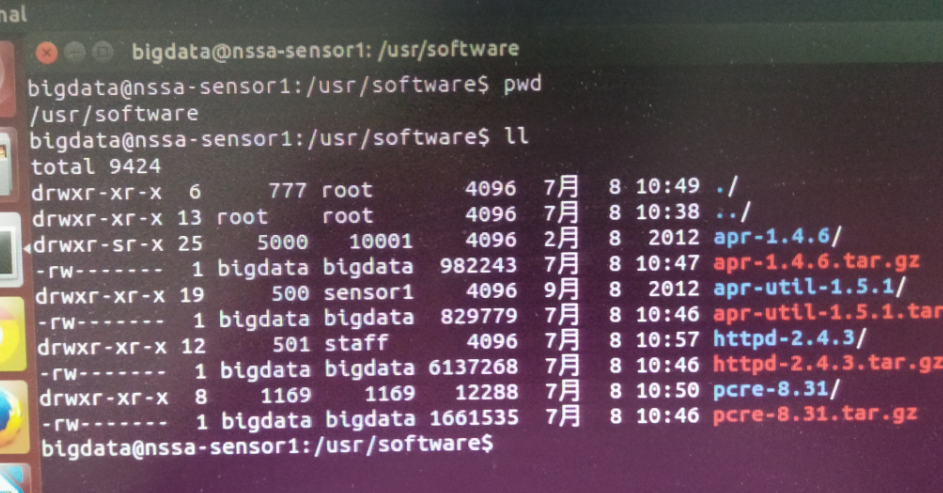
再依次,進行如下操作。
# cd pcre-8.31 # ./configure --prefix=/usr/local/pcre # make && make install # apt-get -y install libssl-dev # cd /usr/software # cp -r /usr/software/apr-1.4.6 /usr/software/httpd-2.4.3/srclib/apr # cp -r /usr/software/apr-util-1.5.1 /usr/software/httpd-2.4.3/srclib/apr-util
# cd httpd-2.4.3# ./configure --prefix=/usr/local/apache \ --enable-dav \ --enable-so \ --enable-maintainer-mode \ --enable-rewrite \ --enable-deflate=shared \ --enable-ssl=shared \ --enable-expires=shared \ --enable-headers=shared \ --enable-static-support \ --with-included-apr \ --with-mpm=prefork \ --enable-cache \ --enable-file-cache \ --with-pcre=/usr/local/pcre
然後,再執行
# make && make install
# cp /usr/local/apache/bin/apachectl /etc/init.d/httpd
這樣,就是已經安裝好了。
下面進行,對它進行配置修改
# vi /usr/local/apache/conf/httpd.conf
ServerName 192.168.30.1:80 或者 ServerName 192.168.30.1
這裡,80可以不寫,或者,你也可以自定義其他埠,如8081等。
至於為什麼,80也可以不寫(當然前提是你要預設80的埠哈,作為你的httpd服務)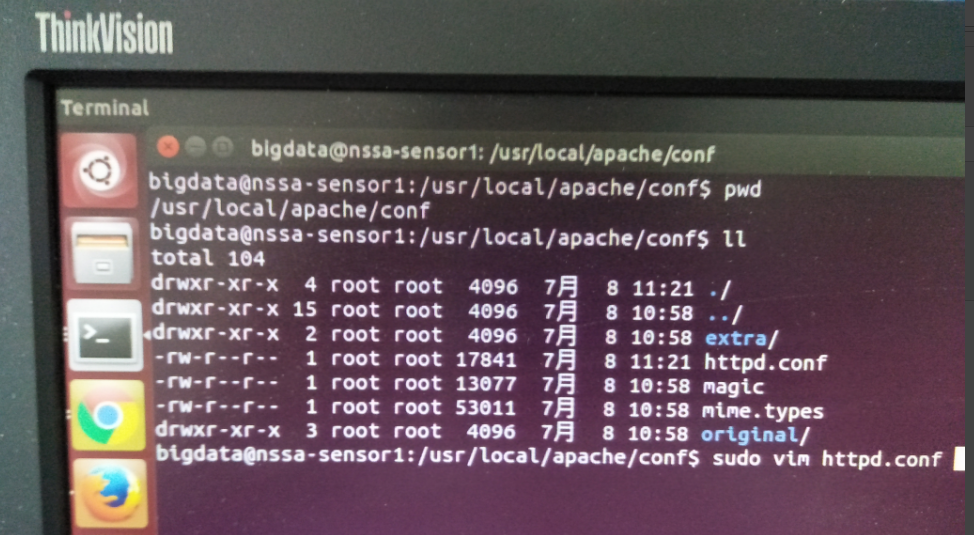
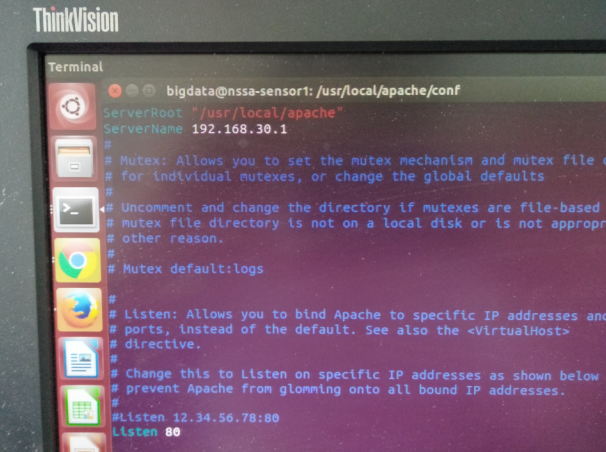
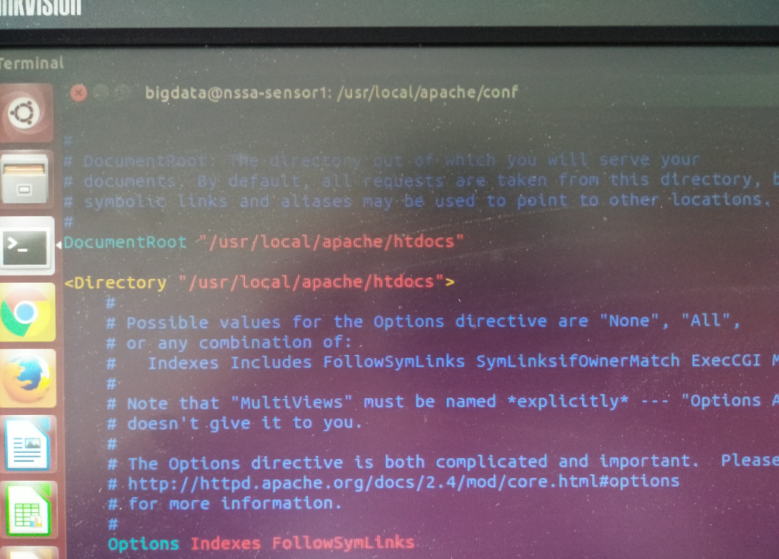

開啟httpd服務
/usr/local/apache/bin/httpd -k start
參考
歡迎大家,加入我的微信公眾號:大資料躺過的坑 人工智慧躺過的坑同時,大家可以關注我的個人部落格:
http://www.cnblogs.com/zlslch/ 和 http://www.cnblogs.com/lchzls/ http://www.cnblogs.com/sunnyDream/
詳情請見:http://www.cnblogs.com/zlslch/p/7473861.html
人生苦短,我願分享。本公眾號將秉持活到老學到老學習無休止的交流分享開源精神,匯聚於網際網路和個人學習工作的精華乾貨知識,一切來於網際網路,反饋回網際網路。
目前研究領域:大資料、機器學習、深度學習、人工智慧、資料探勘、資料分析。 語言涉及:Java、Scala、Python、Shell、Linux等 。同時還涉及平常所使用的手機、電腦和網際網路上的使用技巧、問題和實用軟體。 只要你一直關注和呆在群裡,每天必須有收穫
對應本平臺的討論和答疑QQ群:大資料和人工智慧躺過的坑(總群)(161156071)







相關推薦
Ubuntu14.04下編譯安裝或apt-get方式安裝搭建Apache或Httpd服務(圖文詳解)
不多說,直接上乾貨! 寫在前面的話 對於 在Ubuntu系統上,編譯安裝Apache它預設路徑是在/usr/local/apache2/htdocs 或者編譯安裝httpd它預設路徑是在/usr/local/apache/htdocs
cloudermanger安裝時需要安裝或徹底正確解除安裝再安裝orcal-java7-installer、oracle-java7-set-default(ubuntu14.04版本)(圖文詳解)
歡迎您的加入! 微信公眾號平臺: 大資料躺過的坑 微信公眾號平臺: 人工智慧躺過的坑 大資料和人工智慧躺過的坑(總群): 161156071 更多QQ技術分群,詳情請見:http://www.cnblogs.com/zls
Ubuntu14.04下Neo4j圖資料庫官網安裝部署步驟(圖文詳解)(博主推薦)
不多說,直接上乾貨! 說在前面的話 首先,檢視下你的作業系統的版本。 [email protected]:~# cat /etc/issue Ubuntu 14.04.4 LTS \n \l [email protected]:~#
Ubuntu14.04下完美安裝cloudermanage多種方式(圖文詳解)(博主推薦)
說在前面的話 我的機器是總共4臺,分別為ubuntucmbigdata1、ubuntucmbigdata2、ubuntucmbigdata3和ubuntucmbigdata4。 ClouderaManager官網 https://www.cloudera.com/docume
sudo apt-get install openssh-server時提示需要安裝1:6.6p1-2ubuntu1的解決辦法(圖文詳解)
最近,在執行 sudo apt-get install openssh-server 提示,如下。 解決辦法 先要執行 sudo apt-get install openssh-client=1:6.6.p1-2ubuntu1
Ubuntu16.04下Neo4j圖資料庫官網安裝部署步驟(圖文詳解)(博主推薦)
不多說,直接上乾貨! 說在前面的話 首先,檢視下你的作業系統的版本。 [email protected]virtual-machine:~# cat /etc/issue Ubuntu 16.04.1 LTS \n \l [email p
Disconf 學習系列之全網最詳細的最新穩定Disconf 搭建部署(基於Ubuntu14.04 / 16.04)(圖文詳解)
class 6.0 conf ubuntu14 穩定 div ubun 搭建 學習 不多說直接上幹貨! https://www.cnblogs.com/wuxiaofeng/p/6882596.html (ubuntu16.04) https
kettle的下載、安裝和初步使用(windows平臺下)(圖文詳解)
1.0 index java_home 網站 int 目錄 解決辦法 for sql kettle的下載 ?Kettle可以在http://kettle.pentaho.org/網站下載 http:
CentOS6.5下如何正確下載、安裝Intellij IDEA、Scala、Scala-intellij-bin插件、Scala IDE for Eclipse助推大數據開發(圖文詳解)
scala 建議 strong 安裝jdk rgs 默認 tell launcher eclipse 第二步:安裝Intellij IDEA 若是3節點如,master、slave1、slave2,則建議將其安裝在master節點上 到https:/
CentOS7下如何正確安裝並啟動Docker(圖文詳解)
main transacti linux. 機制 cee HA 管理 docke project 我使用了CentOS 7操作系統,可以非常容易地安裝Docker環境。假設,下面我們都是用root用戶進行操作,執行如下命令進行準備工作: yum install
CentOS5/6/7系統下搭建安裝Amabari大資料叢集時出現SSLError: Failed to connect. Please check openssl library versions.錯誤的解決辦法(圖文詳解)
不多說,直接上乾貨! ========================== Creating target directory... ======================
CentOS5/6/7系統下搭建安裝Amabari大數據集群時出現SSLError: Failed to connect. Please check openssl library versions.錯誤的解決辦法(圖文詳解)
詳解 warning 個人博客 xxx pin fig scp oca str 不多說,直接上幹貨! ========================== Creating target directory...
windows安裝Jupyter Notebook Windows下的Python 3.6.1的下載與安裝(適合32bits和64bits)(圖文詳解)
這是我自定義的Python 的安裝目錄 (D:\SoftWare\Python\Python36\Scripts) 1、Jupyter Notebook 和 pip 為了更加方便地寫 Python 程式碼,還需要安裝 Jupyter notebook。 利用 pip 安裝
Windows下的Jupyter Notebook 安裝與自定義啟動(圖文詳解)
不多說,直接上乾貨! 前期部落格 這是我自定義的Python 的安裝目錄 (D:\SoftWare\Python\Python36\Scripts) 1、Jupyter Notebook 和 pip 為了更加方便地寫 Python 程式碼,還需要
Windows下的Python 3.6.1的下載與安裝(適合32bits和64bits)(圖文詳解)
不多說,直接上乾貨! 為什麼,這麼簡單的一個python,我還要特意來寫一篇部落格呢? 是因為留念下,在使用了Anaconda2和Anaconda3的基礎上,現在需安裝python3.6.0來做資料分析。 關於資料分析工程師的,相關部落格,我會陸續更新
全網最全最詳細的Windows下安裝Anaconda2 / Anaconda3(圖文詳解)
不多說,直接上乾貨! 說明: Anaconda2-5.0.0-Windows-x86_64.exe安裝下來,預設的Python2.7 Anaconda3-4.2.0-Windows-x86_64.exe安裝下來,預設的Python3.5 Ana
全網最全的Windows下Anaconda2 / Anaconda3里正確下載安裝OpenCV(離線方式和線上方式)(圖文詳解)
不多說,直接上乾貨! 說明: Anaconda2-5.0.0-Windows-x86_64.exe安裝下來,預設的Python2.7 Anaconda3-4.2.0-Windows-x86_64.exe安裝下來,預設的Python3.5
VMware下OSSIM 5.2.0的下載、安裝和初步使用(圖文詳解)
不多說,直接上乾貨! 入門階段不建議選用最新的版本。 採用OSSIM 4.11 到 OSSIM5.0.3 之間任何版本做實驗,sensor的狀態都會是“V”。 建議,入門,採用OSSIM5.0.0 下載: 連結:https://pan.baidu
全網最全的Windows下Anaconda2 / Anaconda3里正確下載安裝爬蟲框架Scrapy(離線方式和線上方式)(圖文詳解)
不多說,直接上乾貨! 參考部落格 第一步:首先,提示升級下pip 第二步:下載安裝wheel 也可以去網站裡先下載好,離線安裝。也可以如上線上安裝。 第三
Windows下的Jdk 1.8*安裝並配置(圖文詳解)
不多說,直接上乾貨! 簡單說下,jdk1.8*的下載,見http://www.cnblogs.com/zlslch/p/5658383.html 雙擊jdk-8u60-windows-x64.exe執行程式 歡迎使用Java SE開發工具包8 Update 6
